Comment supprimer Safari d’une Mac ou iOS
Vous êtes peut-être un super fan de produits Apple comme Mac ou iPhone, mais cela ne veut pas dire que vous aimez absolument toutes les applications qu’ils offrent. Safari fait partie de ces applis qui n’ont pas réussi à gagner autant de fans comparé à d’autres navigateurs tels que Google Chrome ou Mozilla Firefox.
Les usagers essaient donc de trouver des façons d’éliminer Safari de leurs appareils. Mais supprimer Safari de votre appareil Apple n’est pas aussi facile que ça. En réalité, ce n’est pas possible à moins d’utiliser une méthode peu traditionnelle. En plus, si vous ne voulez pas suivre les méthodes traditionnelles pour éliminer votre historique de navigation, à maintes reprises, vous pouvez prendre une mesure une bonne fois pour toutes en vous abonnant à PureVPN, vous pourrez alors surfer anonymement et en toute sécurité.Table des Matières
- Pourquoi est-ce difficile d’éliminer Safari de votre appareil
- Comment supprimer Safari d’un Mac
- Comment supprimer Safari de l’iPhone et du iPad (ou iOS)
- Vous ne voulez pas éliminer Safari de vos appareils Mac ou iOS?
- Supprimer Safari en raison de craintes vis à vis de la confidentialité
Pourquoi est-ce difficile d’éliminer Safari de votre appareil
À la différence d’autres systèmes d’exploitation, vous ne pouvez pas tout simplement cliquer sur l’icône, le faire glisser et éliminer une application “native” sur Apple OS. Les applications Mac ou iOS sont protégées par la fonctionnalité System Integrity Protection (SIP). Le SIP empêche les usagers d’éliminer par erreur les applications natives ce qui pourrait, ultimement, affecter le fonctionnement du OS.
Comme c’est le cas pour Safari, vous ne pouvez pas non plus éliminer Facetime, la Calculatrice, le Calendrier ni même l’application d’Accueil du nouvel iOS qui permet la connectivité iOT.
Bien que vous pouvez supprimer le navigateur natif OS d’une Mac, tel n’est pas le cas de l’iPhone ou du iPad. Mais gardez espoir. Vous pouvez toujours l’éliminer de votre appareil intelligent pour désencombrer l’écran ou faire de la place à une autre appli.
Comment supprimer Safari d’un Mac
Si vous ne voulez pas garder le navigateur Safari sur votre Mac, pour quelle que soit la raison, vous pouvez l’éliminer de ces façons:
- En désactivant le SIP: System Integrity Protection
- En utilisant une appli telle que CleanMyMac 3 ou Mac Cleaners
Vous pouvez éliminer Safari d’un Mac en désactivant d’abord la fonctionnalité SIP du terminal et en supprimant ensuite l’application. Cependant, ceci pourrait compromettre le bon fonctionnement du OS donc, il vaut mieux ne pas trop manipuler le Terminal et donc, le OS lui-même.
Maintenant que nous avons dit ça, vous pouvez utiliser des applications tierces pour nettoyer le Mac et éliminer toutes les applis non désirées, même les applications natives. Voici comment s’y prendre:
- Allez sur macpaw.com et téléchargez l’application CleanMyMac 3
- Allez sur le fichier téléchargé et faites double-clic pour installer le fichier .dmg
- Faites glisser l’icône de CleanMyMac 3 et mettez le dans le dossier Applications
- Allez sur le dossier Applications et faites double-clic sur l’appli pour l’ouvrir
- Une fois l’appli ouverte, glissez l’icône de Safari dans la fenêtre de l’application
- Maintenant choisissez Safari dans l’appli CleanMyMac 3 et cliquez sur Supprimer
- Voilà! Vous avez supprimé Safari du Mac!
Comment supprimer Safari de l’iPhone et du iPad (ou iOS)
Comme dit précédemment, supprimer Safari de vos dispositifs iOS comme iPad ou iPhone n’est pas possible. Cependant, si vous voulez simplement nettoyer l’écran de votre iOS d’applis non utilisées vous pouvez facilement les désactiver dans les Paramètres de l’iOS. Voici comment:
- Allez sur Paramètres sur l’écran d’Accueil.
- Cliquez sur General
- Cliquez sur Restrictions pour l’activer
- Vous pourrez maintenant accéder aux Restrictions une fois le mot de passe de 4 chiffres inséré.
- Dans la section Permettre, tapez sur Safari pour le désactiver
- Une fois ca de fait, vous ne verrez plus Safari sur votre écran d’Accueil
Vous ne voulez pas éliminer Safari de vos appareils Mac ou iOS?
- Launch Lancez le navigateur Safari et ouvrez la liste déroulante des Signets
- Allez sur Editer les Signets
- Maintenant Ctrl+Click bookmarks et choisissez Supprimer.
Comment supprimer les signets Safari sur iOS
- Lancez Safari sur votre iOS
- Appuyez sur l’icône de favoris, puis sur Modifier
- Appuyez sur Supprimer (icône rouge) pour supprimer les signets
Comment supprimer l’historique et le cache de Safari sur Mac
- Ouvrez Safari sur votre Mac
- Allez dans Historique puis Effacer l’historique
- Dans la fenêtre contextuelle, choisissez la plage de dates
Remarque : Une fois que vous effacez l’historique dans votre navigateur Safari, cela efface non seulement l’historique de navigation, mais également les cookies et le cache.
Comment supprimer l’historique et le cache de Safari sur iPhone et iPad
- Accédez aux Paramètres depuis votre écran d’accueil
- Maintenant, appuyez sur Safari pour plus d’options
- Appuyez sur Effacer l’historique et Données du site Web
Remarque : À partir des Paramètres > Safari, vous pouvez également bloquer les cookies, empêcher le suivi et faire plus.
Supprimer Safari pour des raisons de confidentialité ?
Il ne fait aucun doute que Safari dispose d’excellentes fonctionnalités de confidentialité. Cependant, vous ne pouvez jamais savoir quelles tactiques sournoises les fouineurs ou les pirates peuvent utiliser pour violer la sécurité et la confidentialité de votre navigateur Safari et espionner vos activités privées.
Par conséquent, vous devez équiper votre appareil Mac ou iOS d’un service VPN fiable. PureVPN vous offre la capacité ultime de sécuriser vos données avec un cryptage de niveau militaire. Non seulement le cryptage protège vos données à tout moment, mais le pool d’adresses IP anonymes du service VPN vous permet de couvrir vos empreintes numériques.
Avec PureVPN Mac, vous pouvez :
- Empêchez votre FAI de suivre vos activités
- Éviter la surveillance gouvernementale ou la conservation des données
- Accéder au contenu géolocalisé tout en préservant l’anonymat
- Sécurisez l’ensemble de votre réseau domestique et plus encore
Vous voulez récupérer votre confidentialité en ligne ? Vous voudrez peut-être vérifier ci-dessous comment supprimer vos guides de compte des plateformes de médias sociaux :
- Comment supprimer un compte TikTok
- Comment supprimer ou désactiver votre compte Instagram
- Comment supprimer définitivement votre compte Twitter
- Comment supprimer définitivement un compte Kik
- Comment fonctionne la reconnaissance faciale
- Comment supprimer définitivement votre compte OkCupid
- Comment réparer ” Erreur “Votre connexion n’est pas privée” dans Google Chrome
- Comment supprimer les fichiers Exif et les métadonnées des photos
- Comment savoir si votre téléphone est piraté
- Comment désinstaller Chromium
- Comment supprimer Facebook Messenger
- Comment supprimer un compte Telegram
- Comment supprimer un compte Tinder
- Comment fermer votre compte Amazon
- Comment supprimer définitivement un compte WhatsApp
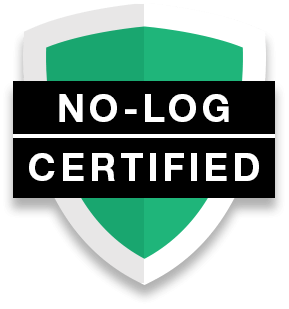
PureVPN est certifié Sans-Log !
La politique de non-enregistrement de PureVPN a été validée par l’un des principaux auditeurs indépendants basés aux États-Unis. PureVPN est non seulement le plus rapide, mais aussi un fournisseur de VPN Sans-Log vérifié !